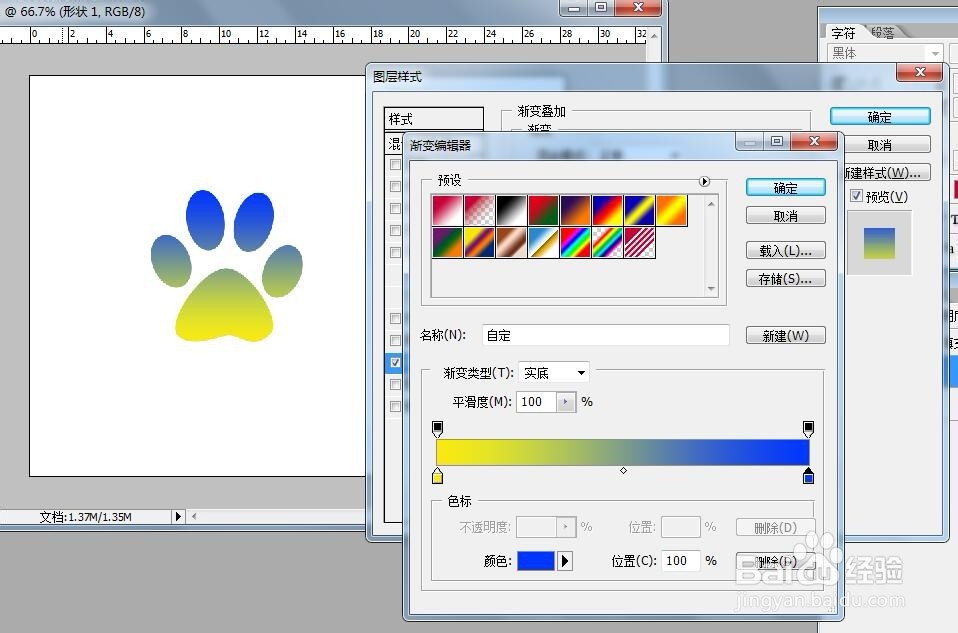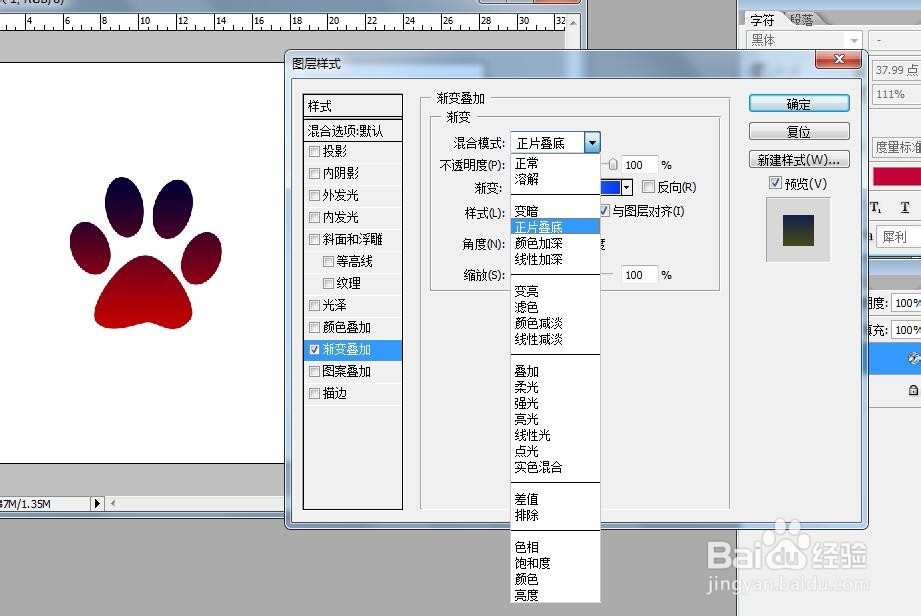1、首先就是图形素材的准备,可以从外部进行导入,也可以进行自定义制作。自定义的话,可以用形状工具进行快速勾画。

2、外部导入的,要把图形从背景中抠出来,而制作的图形,则是利用“栅格化图层”进行图层的图形化处理。

3、然后选中图层,进行右键点击,选择的是-混合选项。
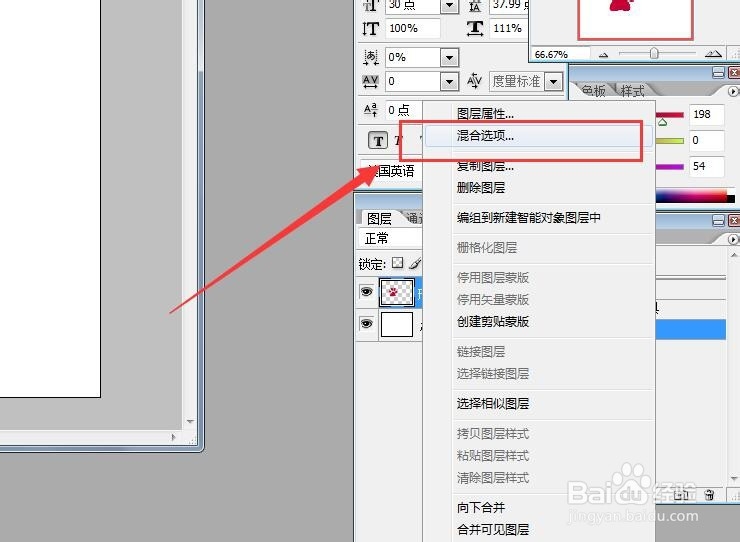
4、在“混合选项”里面,进行“渐变叠加”的勾选和启用。启用之后就有默认的黑白渐变颜色填充效果。
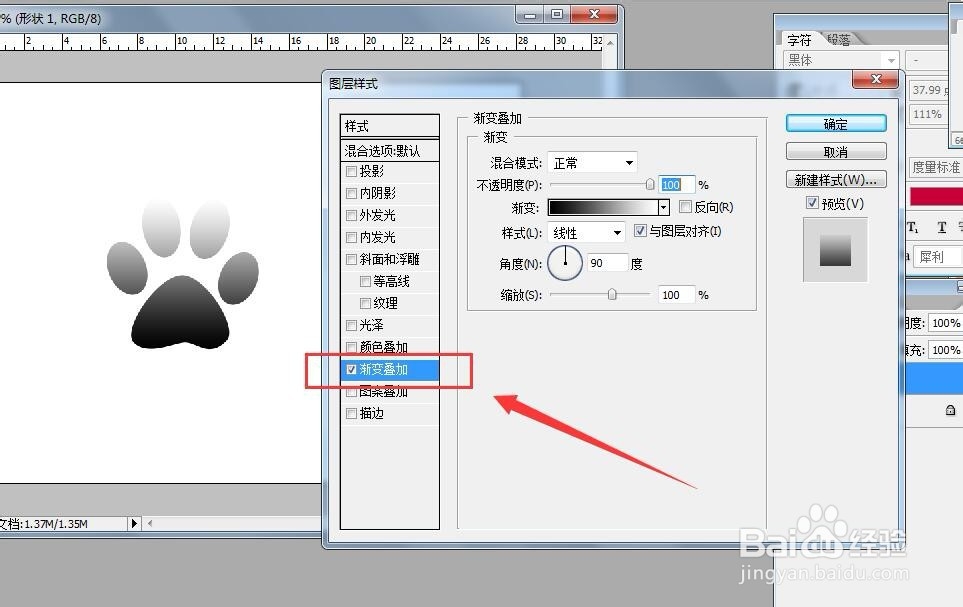
5、点击“渐变叠加”里面的渐变颜色条,可以进行渐变颜色的自定义设置。
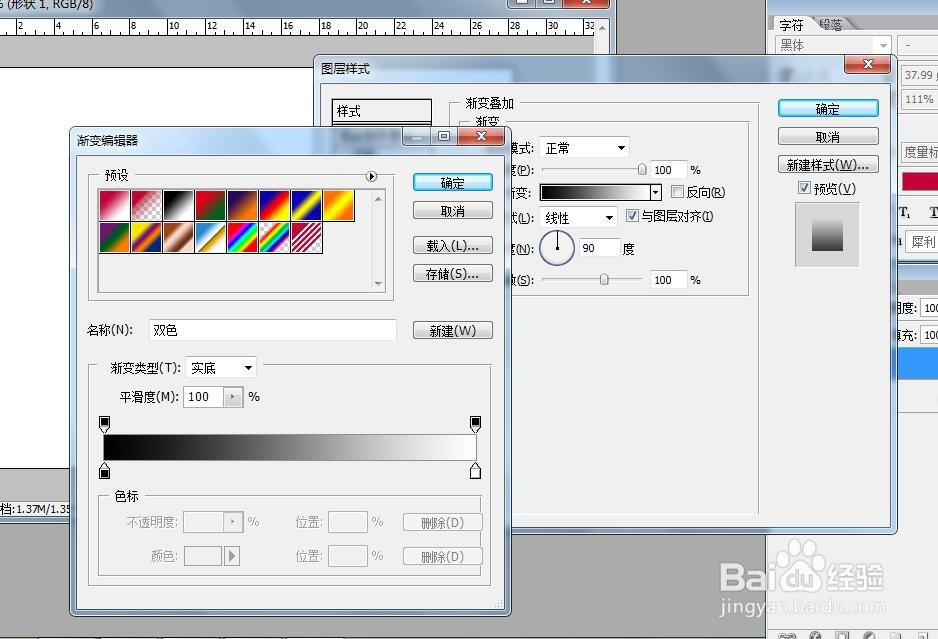

6、渐筐毙险裆变颜色的起始端颜色,都可以进行点击色块自定义设置。设置完成之后,还可以进行渐变颜色的“混合模式”选择,实现更多的图形渐变颜色填充效果。